Önceki bir haberde
güzel bir gece manzarasını nasıl hazırlayacağımızı ve çekeceğimizi ele aldık, şimdi de bunu ilginç bir şekilde nasıl işleyeceğimizi öğreneceğiz. Kamera kuruldu, test çekimi çok ilginç? Şimdi ne yapmalı? Birbirinin tıpatıp aynısı dokuz ila on fotoğraf çekmek. Bu neden gerekli? Full frame kameranız ne kadar havalı ve düşük gürültülü olursa olsun, bu kadar yüksek ISO değerlerinde yine de gürültü üretecektir. Gürültüyü çıkarmak ve sinyali güçlendirmek için bir dizi özdeş kareye ihtiyacımız var.
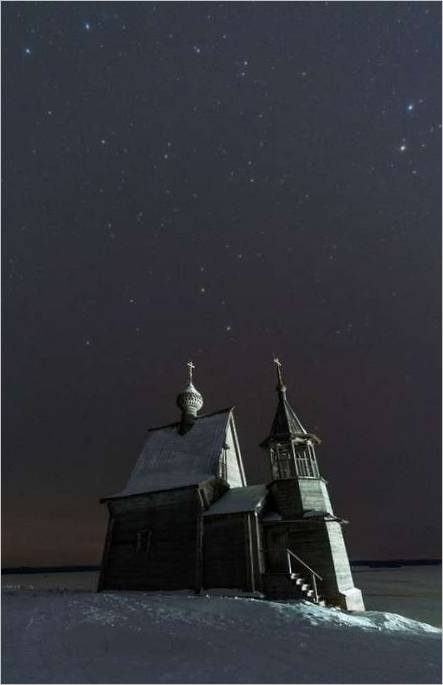
Nikon D850 AF-S NIKKOR 14-24mm f/2.8G ED f/2.8, 30 saniye, ISO 3200.
Orijinal seri çekimlerinden biri. Yüksek ISO, çok fazla gürültü, çirkin ışık. Bu konuda bir şeyler yapmalısın.
Böylece çekim döngüsünü tamamladık, şimdi soğuk gece sokağından sıcak eve dönüyoruz, uyuyoruz ve çalışmaya oturuyoruz. Orijinal resimlerimize daha yakından bakalım. İyi görünüyor, ancak gürültüden kurtulmamız gerekiyor ve yıldızların görünmesini istiyoruz. Lightroom veya Adobe Camera RAW’a ACR bir dizi kare yükleyin ve bunları tamamen aynı şekilde işleyin – bizim için tüm karelerin tamamen aynı olması önemlidir. Ayrıntı sekmesine gittiğinizden ve Renk ve Parlaklık gürültü azaltmayı sıfıra ayarladığınızdan emin olun. Gürültü ile farklı bir şekilde savaşacağız.
Şimdi elimizde gürültüsünü gidermemiz gereken bir dizi görüntü var. Bu fotoğrafçılık okulundaki eğitimlerden birinde anlattığım medyan ekleme yöntemini kullanmak mümkün mü? Hem evet hem hayır. Yöntem, zeminden gelen gürültüyü temizlemek için iyi bir iş çıkarıyor. Yıldızlar pozlamadan pozlamaya değiştiği için gökyüzünde sorunlar ortaya çıkacaktır, bu da yazılımın bunları işlemden çıkaracağı anlamına gelir. Çerçeveyi yarısı zemin yarısı gökyüzü olmak üzere ikiye bölmeyi deneyebilir, gökyüzü yarısını Auto-AlignLayers ile otomatik olarak hizalayabilir ve ardından yalnızca gökyüzü gürültülerini çıkarabilirsiniz. Ancak ne yazık ki PictureShort, geniş açılı bir lensle bizim durumumuzda 14 mm çekilen dörtten fazla fotoğrafla iyi hizalanmıyor. Başka bir yol bulmam gerekecek.
Ve orada, ancak fotoğrafları analiz eden, üzerlerindeki gökyüzünü bulan, yerden ayıran, serinin tüm fotoğraflarındaki yıldızları otomatik olarak hizalayan ve gürültüyü çıkaran ek programlar içinde. Windows kullanıcıları için tamamen ücretsiz bir Sequator mevcuttur /data/away/bbcab6737d612617de65e6cd6e8b1a50/ . Mac kullanıcıları benim gibi StarryLandscapeStacker için ödeme yapmak zorunda kalacak.
Son örnek üzerinden gürültü giderme sürecine bakalım.Tüm dosyalarımızı 16 bit tiff olarak ayrı bir klasöre kaydedin ve Starry Landscape Stacker’ı açın. Program hemen dikiş için dosya isteyecek ve karşılığında size kaydedilmiş tiff verecektir.
Kısa bir analizden sonra, resimdeki varsayılan yıldızları kırmızı noktalarla işaretliyoruz. Bu aşamada yıldız olmayan noktaları silmeniz gerekir, ancak yeni bir şey çizmeyi bitirmeniz gerekmez. Benim durumumda program oldukça fazla gereksiz şeyi işaretledi, bu yüzden temizlemek için zaman harcamak zorunda kaldım.
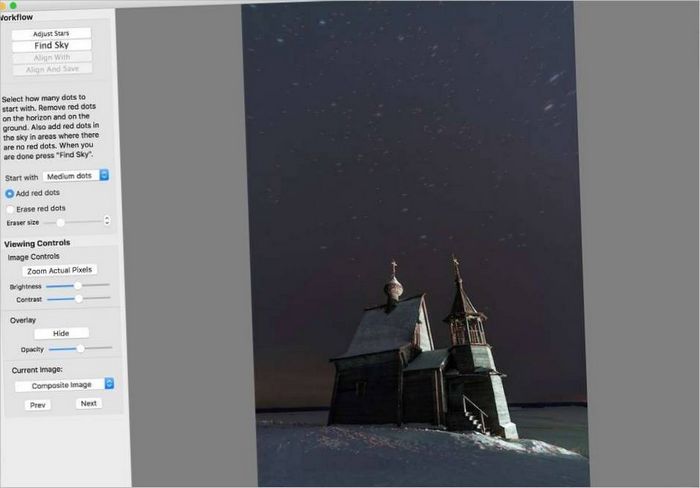
Yıldızlı Manzara İstifleyici ana penceresi.
Kırmızı renk yıldız işaretlerini gösterir
Bağlantı noktaları temizlendikten sonra, programın zemini ve gökyüzünü algılamasını ve gökyüzü için bir maske oluşturmasını sağlamak için Gökyüzünü Bul düğmesine basabilirsiniz. Genellikle SLS iyi bir iş çıkarır, ancak bu durumda birçok boş alan bıraktı. Bu aşamada yıldızların bulunduğu alanların üzerini boyamak önemlidir – ufuktaki bulutların üzerini boyamak gerekli değildir. Program algoritmaları araziye uygularsa daha da iyi olur, böylece gürültüyü daha etkili bir şekilde kaldırabilirsiniz.

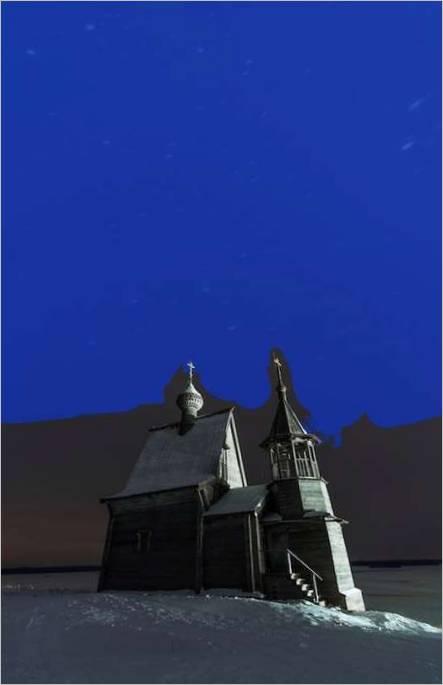
Mavi, program tarafından otomatik olarak ve manuel modifikasyondan sonra oluşturulan gökyüzü maskesini gösterir
Maskeye hakim olduğunuzda, Hizala ve Kaydet düğmesine basabilirsiniz. Program fotoğrafları hizalar ve gürültüyü çıkarır, ardından sonucu 16 bitlik bir tiff olarak kaynak klasörüne kaydeder.
Ardından, son rötuşları yapmak için ortaya çıkan dosyayı PhotoShore’da açabilirsiniz. Bu yüzden yıldızları ortaya çıkarmak istedim. Bunun için NikColorEfex seçiminden DelailExtractor filtresini kullandım. Bu set yaklaşık bir yıldır tamamen ücretsiz olarak indirilebilmektedir, bu nedenle kendiniz için indirmenizi şiddetle tavsiye ederim.
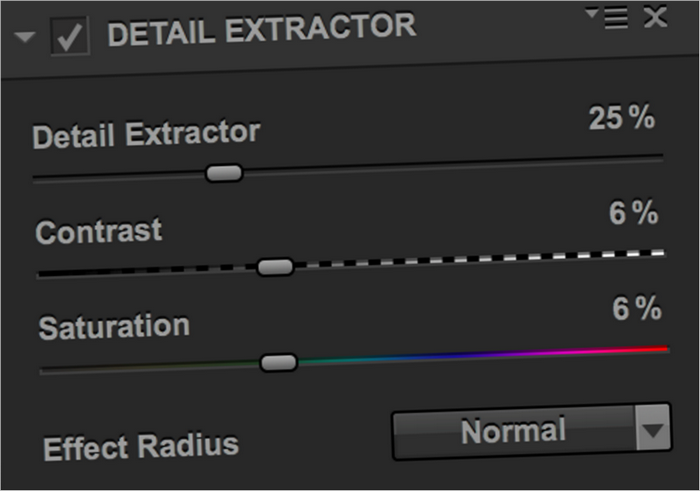
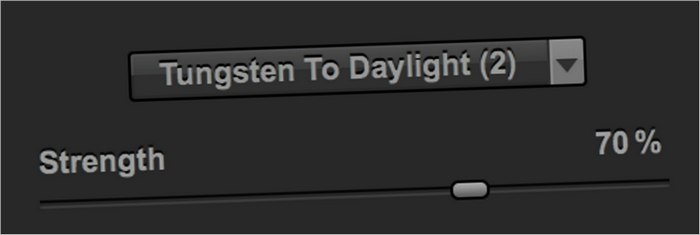
Son Fotoğraf

Parlaklık maskeleri ile manzara işleme teknikleri hakkında daha fazla bilgi alabilir miyim? Hangi maskeleri kullanmak daha etkilidir ve nasıl uygulanmalıdır? Ayrıca, manzaralı fotoğraflarda hangi işlem adımları kullanılmalıdır? Teşekkür ederim.
Parlaklık maskeleri, manzara işleme tekniklerinde oldukça önemlidir. Bu maskeler, fotoğrafın aydınlık ve karanlık bölgelerini ayrıştırarak kontrastı artırır ve fotoğrafı daha canlı hale getirir. Genellikle siyah-beyaz fotoğraflarda daha etkili sonuçlar verirler.
En yaygın kullanılan parlaklık maskeleri “Luminosity Maskeleri”dir. Bunlar, farklı ton aralıklarına sahip pikselleri vurgulayarak aydınlık bölgelerdeki ayrıntıları korurken aynı zamanda karanlık bölgelerdeki ayrıntıları da artırır. Bu maskeleri uygulamak için fotoğraf düzenleme programlarında uygun araçlar bulunur.
Manzaralı fotoğraflarda genellikle birkaç işlem adımı kullanılır. İlk olarak, beyaz dengesi ve renk tonlaması ayarlanır. Sonra, kontrast ve parlaklık düzenlenir. Daha sonra, gerekirse renk doygunluğu artırılır. Ek olarak, keskinlik ve detay artırıcılar gibi filtreler kullanılabilir. Fotoğrafçının kişisel tercihine bağlı olarak farklı işlemler de eklenebilir.
Tam olarak hangi maskelerin ve işlemlerin kullanılması gerektiği, fotoğraftaki istenen sonuca ve kişisel tercihlere bağlıdır. Deneyerek ve farklı maskeleri deneyip uygulayarak, en iyi sonuçları elde etmek mümkündür.
Merhaba! Parlaklık maskeleri kullanarak manzara işlemesi yapmak isteyen birisi için birkaç sorum var. İlk olarak, parlaklık maskeleri hangi program ya da yazılım ile kullanılıyor? Ayrıca, hangi tür manzaralar için bu maskeleri kullanabiliriz? Ve son olarak, parlaklık maskeleri kullanarak ne tür etkiler elde edebiliriz? Yardımcı olursanız çok sevinirim. Teşekkürler!
Parlaklık maskeleri ile manzara işleme nasıl yapılır? Bu maskeleri kullanmak, manzaraları nasıl daha canlı ve etkileyici hale getirebilir? Hangi teknikleri ve adımları izlemek gerekir? Aydınlatma ve renk düzenlemesi konusunda nelere dikkat etmeliyiz? Başarılı sonuçlar elde etmek için hangi önerileri takip etmeliyiz? Teşekkürler!
Parlaklık maskeleri ile manzara işleme konusunda daha fazla bilgi alabilir miyim? Bu maskelerin kullanımı nasıl olur ve hangi yöntemlerle manzaraları işlemek için kullanılabilir? Hangi tür maskeleri tercih etmeliyim ve bu işlem için hangi malzemeleri kullanmam gerekir? İşlem sonrası nasıl bir sonuç elde edebilirim? Yardımcı olabilir misiniz? Görüşlerinizi ve tecrübelerinizi paylaşabilir misiniz? Teşekkür ederim!